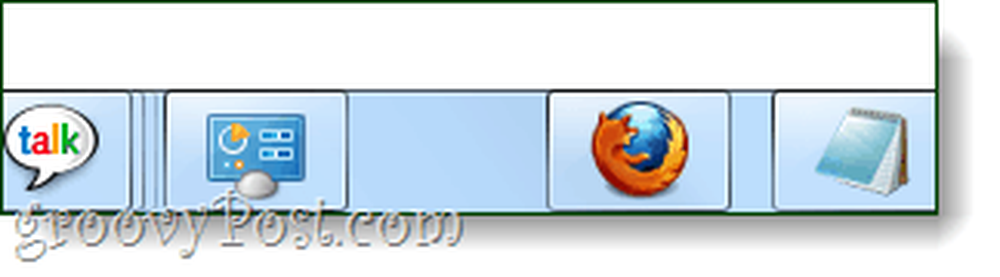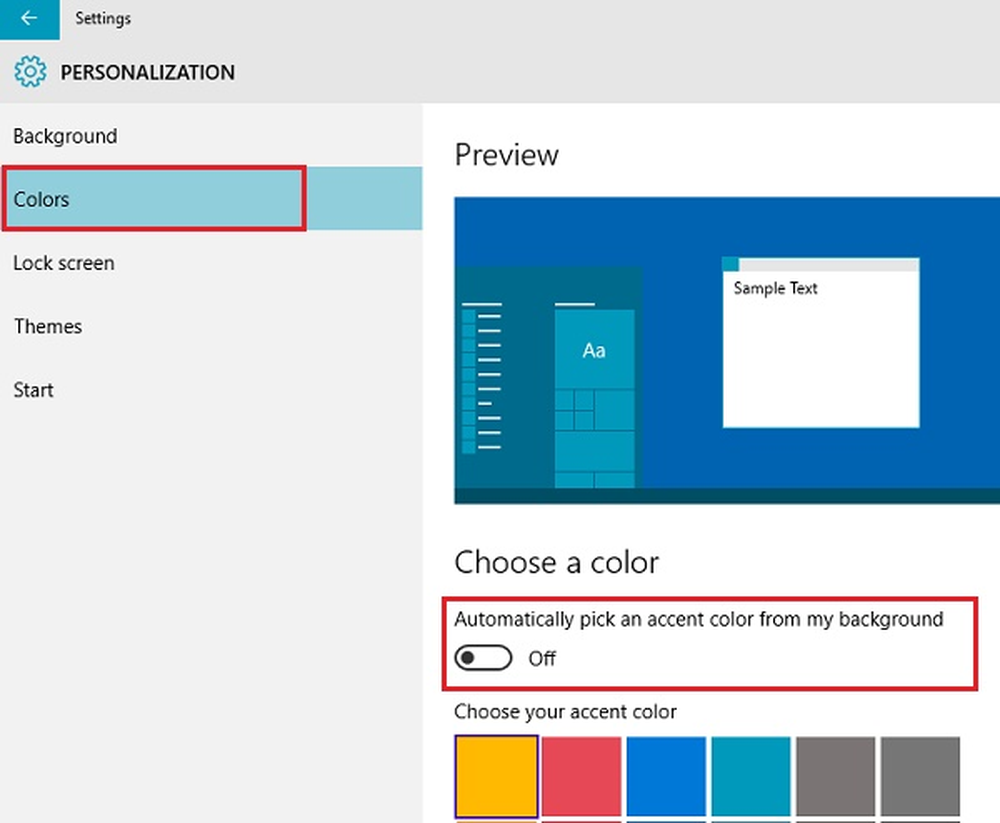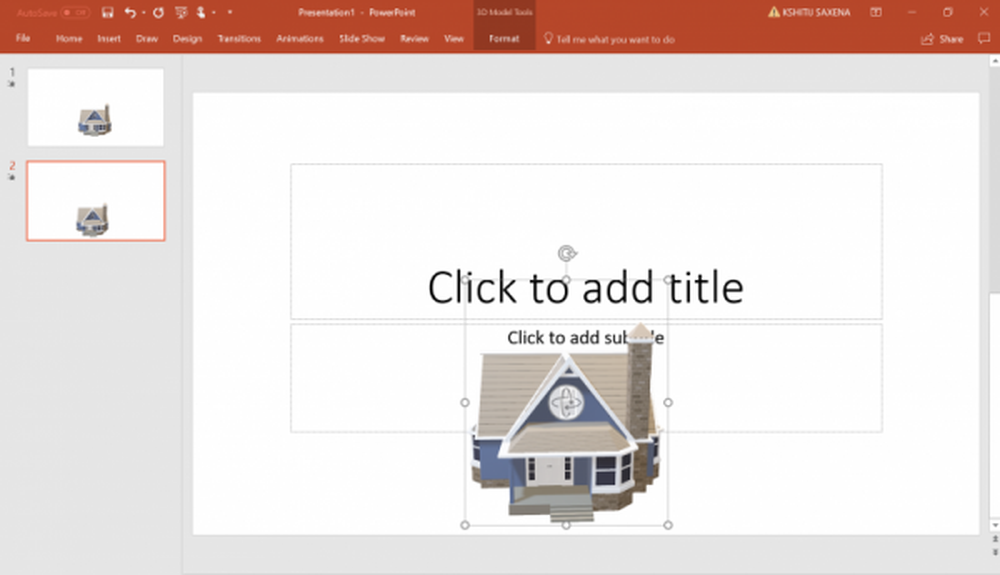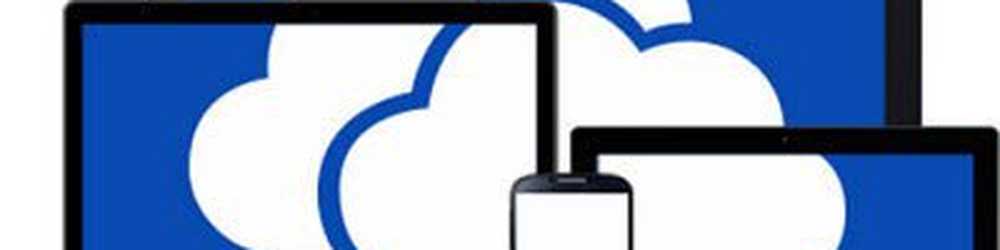Comment ajouter un espace vide à la barre des tâches Windows 7

 La barre des tâches de Windows 7 a un système de barre des tâches à icônes épinglées qui fonctionne très bien. Malgré sa flexibilité, il ne vous permet pas d'espacer vos icônes comme vous le souhaitez. Bien sûr, vous pouvez facilement changer l'ordre des icônes dans la liste (cliquer et faire glisser), mais que faire si vous souhaitez séparer des groupes d’icônes et laisser un espace vide entre les deux? Avec ce guide pratique, je vais vous montrer comment faire exactement cela..
La barre des tâches de Windows 7 a un système de barre des tâches à icônes épinglées qui fonctionne très bien. Malgré sa flexibilité, il ne vous permet pas d'espacer vos icônes comme vous le souhaitez. Bien sûr, vous pouvez facilement changer l'ordre des icônes dans la liste (cliquer et faire glisser), mais que faire si vous souhaitez séparer des groupes d’icônes et laisser un espace vide entre les deux? Avec ce guide pratique, je vais vous montrer comment faire exactement cela..Étape 1
Clic-droit toute zone vide sur votre bureau et Sélectionner Nouveau> Document texte.
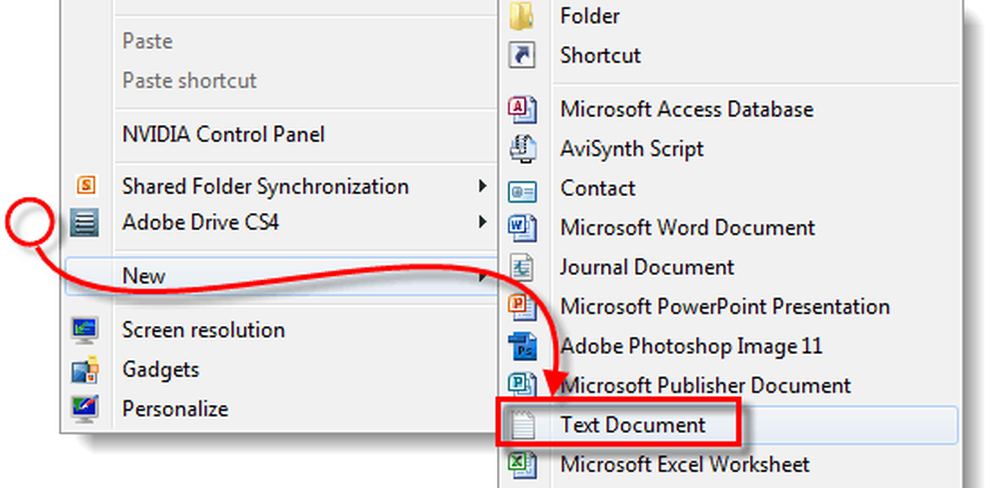
Étape 2
Renommer l’extension au fichier final de .txt à .EXE - cela changera le fichier en un exécutable vierge. *
* Pour changer les types de fichiers plus facilement, vous devez configurer Windows pour afficher les extensions de fichier.
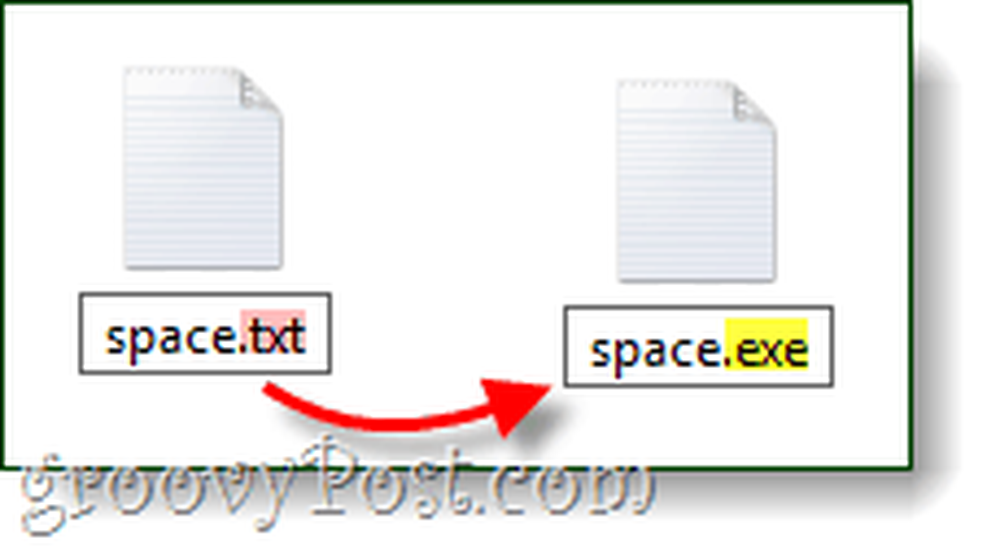
Étape 3
Clic-droit votre nouveau fichier .exe et Sélectionner Épingle à la barre des tâches.
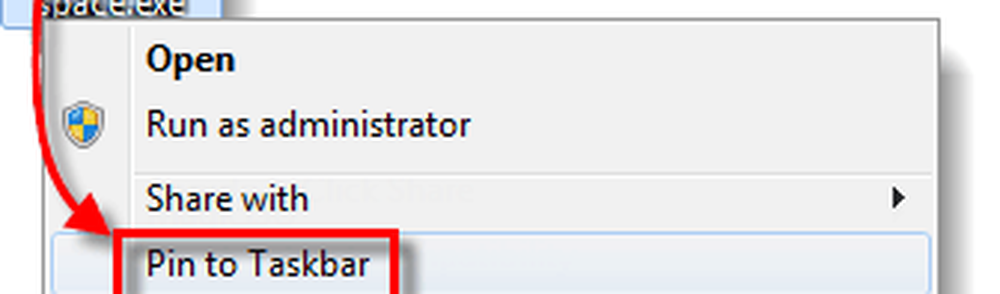
Étape 4
Maintenant que le fichier est épinglé dans votre barre des tâches, Clic-droit c'est l'icône sur la barre des tâches et Sélectionner Propriétés.*
*En fonction de vos paramètres système, vous devrez peut-être cliquer avec le bouton droit de la souris sur un élément supplémentaire pour accéder aux propriétés, comme indiqué ci-dessous..
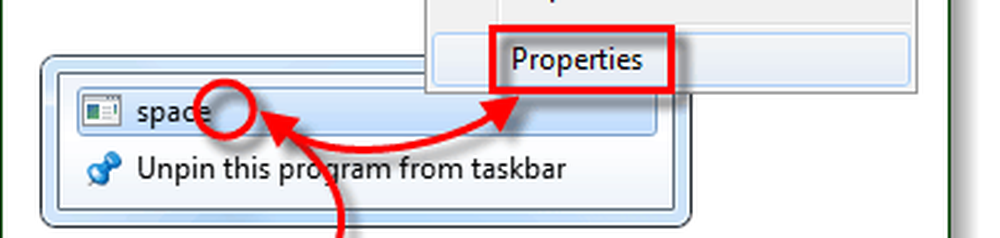
Étape 5
Dans la fenêtre des propriétés Cliquez sur la Raccourci onglet, à partir d'ici Cliquez sur Changer d'icône…
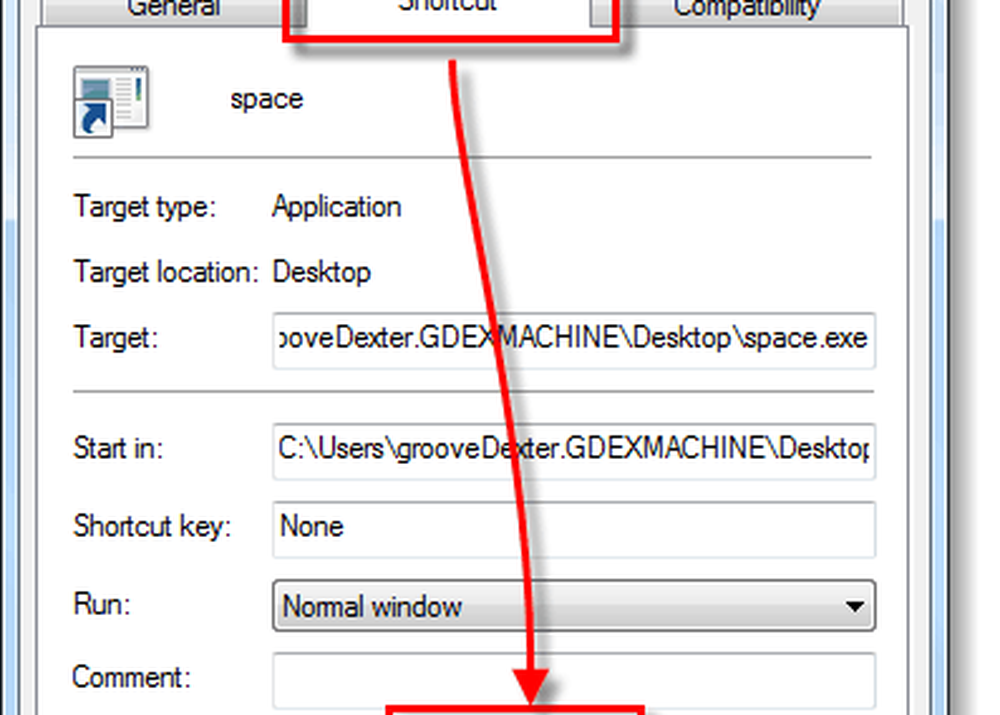
Étape 6
Dans la fenêtre Change Icon, Faire défiler au Droite jusqu'à ce que vous voyiez un espace vide. Ceci est une icône transparente qui apparaîtra vide, Sélectionner ça et Cliquez sur D'accord.
Remarque: Le fichier par défaut qui stocke ces icônes est:% SystemRoot% \ system32 \ SHELL32.dll
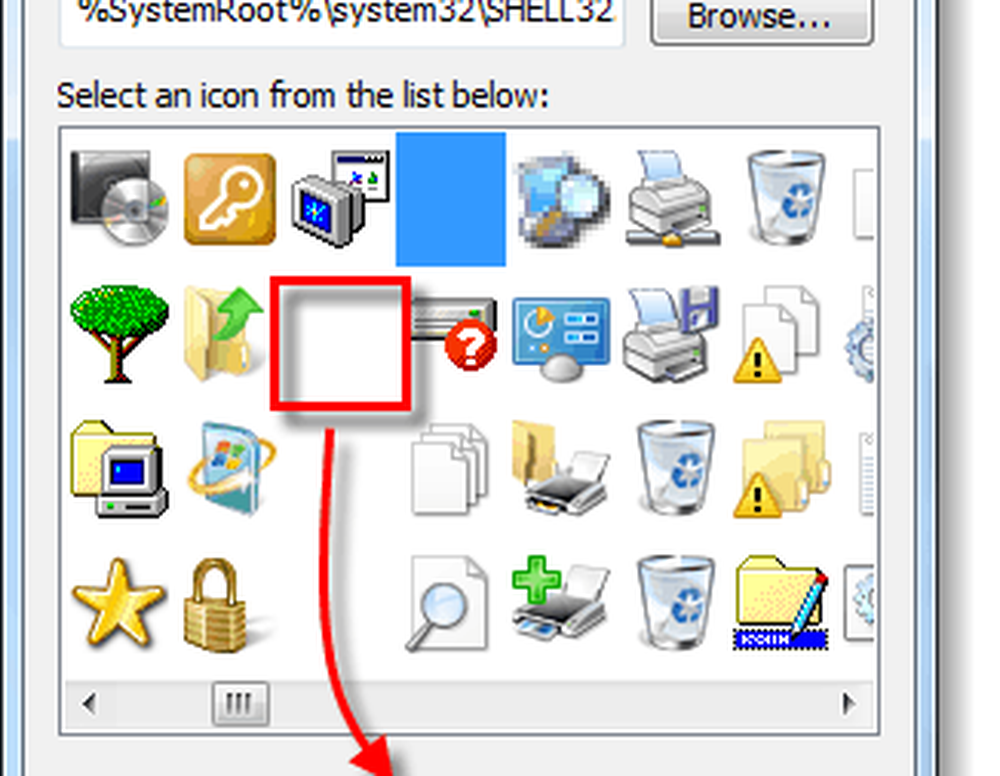
Cliquez sur D'accord à nouveau pour enregistrer les modifications et quitter la fenêtre des propriétés.
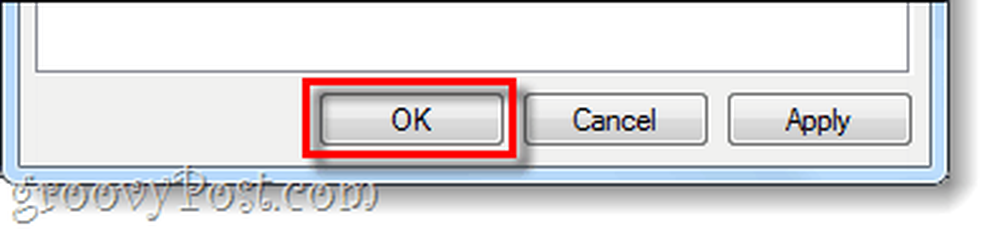
Terminé!
Vous devriez maintenant avoir une icône vierge sur votre barre des tâches et vous pouvez utiliser votre souris pour la faire glisser où vous voulez. À ce stade, vous pouvez créer autant d'espaces vides que nécessaire pour séparer tous vos éléments de la barre des tâches. vous aurez juste besoin de créer un nouveau fichier .exe pour chaque fichier. Bien que je ne sois pas tout à fait sûr à quel point cela est utile, c’est un tour de geek génial.!